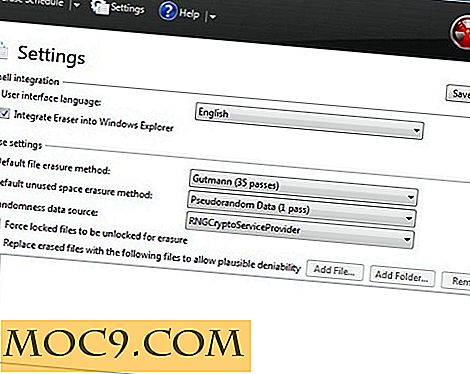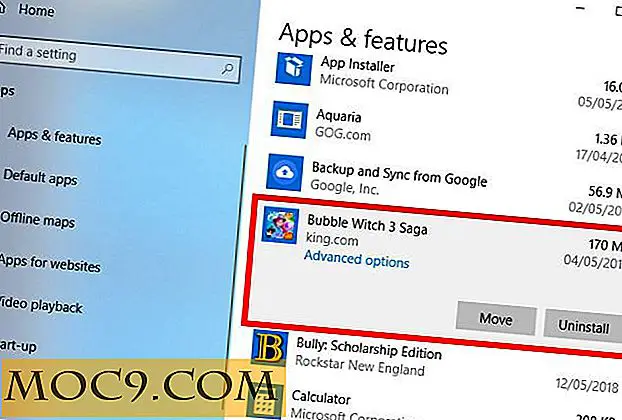Hvordan sette opp og bruk AbanteCart på Ubuntu
Hvis du starter en nettbutikk og leter etter en e-handel CMS for å kjøre butikken din, er AbanteCart en gratis handlekurv og åpen kildekode programvare du kan bruke. Det er enkelt å sette opp og bruke og leveres med utvidelser for å forlenge funksjonaliteten.
I denne artikkelen lærer du hvordan du installerer, konfigurerer og bruker AbanteCart på Ubuntu.
Krav
Som AbanteCart krever at en server skal bo på, antar vi at du allerede har en Ubuntu-server med følgende programmer installert:
- apache2
- MySQL
- PHP (minst 5, 3)
Sette opp database
For å komme i gang, vil vi opprette en database for AbanteCart for å lagre dataene sine.
1. Hvis du antar at du allerede har SSH til din Ubuntu-server, logg deg på MySQL ved hjelp av kommandoen:
mysql -u rot-p
Du må skrive inn mysql root-passord når du blir bedt om det.
2. Skriv inn følgende kommandoer for å opprette en "abantecart" -database:
CREATE DATABASE abantecart;

3. Etter å ha opprettet databasen, vil vi da opprette brukeren og gi brukeren alle rettighetene til databasen. Vi vil opprette et brukernavn og passord, og deretter skylle privilegiene ved hjelp av kommandoene under. Du kan bruke et passord etter eget valg.
Gi alle privilegier på `abantecart`. * TIL 'abantecart' @ 'localhost' IDENTIFISERT MED 'ditt passord'; FLUSH PRIVILEGES;
4. Bruk kommandoen \q eller exit å gå ut av MySQL-konsollen.
Installere AbanteCart
AbanteCart er tilgjengelig for nedlasting fra det offisielle nedlastingsstedet. Vi kommer imidlertid til å bruke kommandoene under for å laste ned den komprimerte filen og trekke den ut ved hjelp av terminalen:
wget -c https://github.com/abantecart/abantecart-src/archive/master.zip -O abantecart.zip sudo apt-get -y installer unzip unzip abantecart.zip
Naviger til katalogen
cd abante-src-master
og endre "public_html" til "abantecart."
mv public_html abantecart
Overfør mappen "abantecart" til katalogen "/ var / www" (eller hvor serverdokumentroten din er).
sudo mv abantecart / var / www /
Endelig endrer du abantecart-katalogets eierskap for å tillate "www-data" -gruppe og bruker.
sudo chown -R www-data: www-data / var / www / abantecart
konfigurasjon
Det første trinnet i konfigurasjonen er å konfigurere Apache virtuell vert for AbanteCart. For å gjøre det skal vi lage en ny konfigurasjonsfil kalt "abantecart.conf" i "/ etc / apache2 / sites-available /" katalogen. Du kan gjøre dette ved hjelp av din favoritt tekstredigerer. (I dette tilfellet bruker vi "nano".)
sudo nano /etc/apache2/sites-available/abantecart.conf
Legg til innholdet nedenfor.
Servernavn abantecart.exampleserver.xyz DocumentRoot / var / www / abantecart Alternativer -Indexes + FollowSymLinks + MultiViews AllowOverride Alle påkrevd allokert ErrorLog $ {APACHE_LOG_DIR} /abantecart.exampleserver.xyz-error.log CustomLog $ {APACHE_LOG_DIR} /abantecart.exampleserver.xyz-access.log kombinert

Du kan endre testadressen "abantecart.exampleserver.xyz" til det aktuelle domenenavnet du vil bruke til AbanteCart.
Når installasjonen er fullført, åpner du nettleseren og besøker domenenavnet som brukes i konfigurasjonsfilen ovenfor. Dette åpner oppsettveiviseren for AbanteCart, som starter med lisensavtalen.

Samtykke til lisensbetingelsene og klikke på "Fortsett" tar oss til en annen side som bekrefter kompatibilitet. Hvis du fulgte trinnene ovenfor riktig, bør du kunne se en side som ligner den nedenfor. Klikk på "Fortsett" -knappen.

Det neste trinnet innebærer konfigurering av databasen og administrasjonsdelen. Konfigurasjonene inkluderer:
- Velg MySQLi som database driver. Brukernavnet, passordet og databasenavnet er de som vi opprettet tidligere.
- I administrasjonsdelen legger du til en alfanumerisk nøkkel. Denne nøkkelen brukes til administrasjonspanelens plassering.
- Konfigurer administrasjonsinformasjonen ved å velge et brukernavn, passord og bekreft passordet.
- Oppsettet har et alternativ som laster demo data for deg. Last inn disse dataene for installasjonen. Klikk på Fortsett-knappen når du er ferdig.

Installasjonen er nå fullført. Klikk på "Fortsett" for å bli tatt til neste side.

Vi kan deretter besøke nettbutikken lastet med demodata eller gå til kontrollpanelet. Å besøke butikken tar meg til neste side.

Hvis du velger administrasjonspanelet, blir du bedt om påloggingsinformasjonen og tar deg gjennom en oppstartsveiviser hvor du kan angi butikknavnet og tittelen, Google Analytics og laste opp en logo til butikken. Følg denne veiviseren, og du kommer til administrasjonspanelet, en side som ligner på følgende bilde:

Konklusjon
Med teknologiske fremskritt er det enklere å sette opp en nettbutikk nå, og trenger ikke mye teknisk kunnskap, spesielt med applikasjoner som AbanteCart. Du kan nå starte nettbutikken din og tilpasse den for å se akkurat slik du vil.

![Slik lager du datamaskinens skjermsparer Motionfølsomme med webkameraet ditt [Windows]](http://moc9.com/img/yawcam-yawcam.jpg)